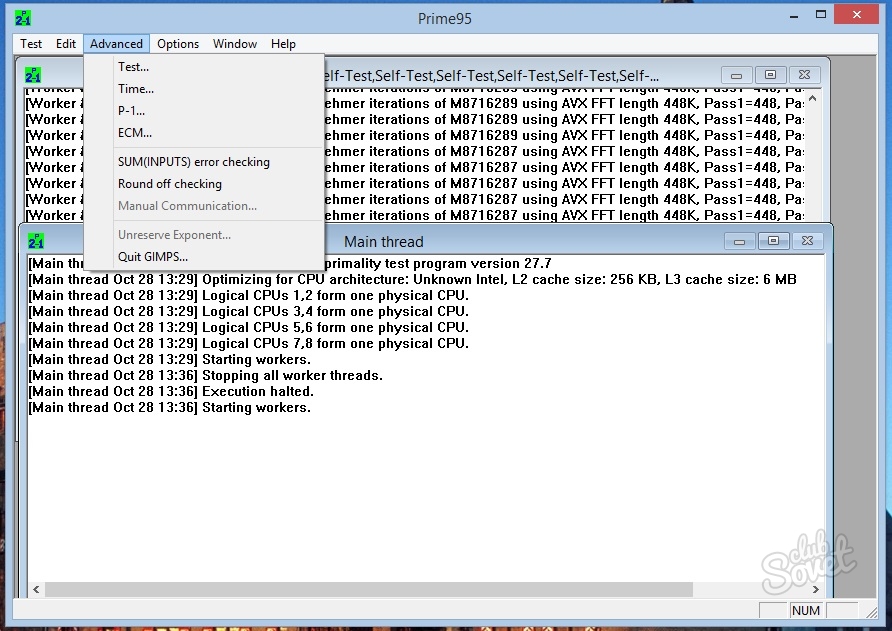วิธีทดสอบคอมพิวเตอร์
คุณสามารถรับแนวคิดเกี่ยวกับประสิทธิภาพของคอมพิวเตอร์โดยใช้การทดสอบแบบบูรณาการ ดำเนินการตามขั้นตอนนี้เป็นระยะ - มันหมายถึงการระบุข้อบกพร่องในการทำงานของส่วนประกอบแต่ละชิ้นในการแก้ปัญหาทรัพยากรอย่างเข้มข้น แอปพลิเคชั่นพิเศษจะช่วยทดสอบความเร็วของอุปกรณ์
1
ก่อนการทดสอบคุณต้องเตรียมคอมพิวเตอร์สำหรับขั้นตอนนี้สร้างเงื่อนไขที่เหมาะสำหรับมัน สิ่งนี้สามารถมั่นใจได้ในความถูกต้องและความแม่นยำของผลการทดสอบที่เกิดขึ้น โหลดซอฟต์แวร์ต้องน้อยที่สุด: ตัดการเชื่อมต่อแอปพลิเคชันที่ใช้งานทั้งหมดในขณะนี้ในขณะนี้กระบวนการ อย่าลืมเกี่ยวกับโปรแกรมที่ทำงานในพื้นหลัง: Antivirus, Torrent ลูกค้า, Skype, ไฟล์โหลด, เบราว์เซอร์ โทร "ตัวจัดการงาน" ("Ctrl + Alt + Del") ตรวจสอบการเริ่มต้นและกระบวนการตรวจสอบให้แน่ใจว่าทุกอย่างไม่จำเป็นออก

2
โปรแกรม PCMark เป็นแบรนด์ในตลาดโปรแกรมทดสอบ ช่วยให้คุณสามารถทดสอบประสิทธิภาพของคอมพิวเตอร์ด้วยความแม่นยำสูง ดาวน์โหลดจากเว็บไซต์นักพัฒนาซอฟต์แวร์ เครื่องหมายในอนาคต รุ่นพื้นฐานฟรี ติดตั้งแอปพลิเคชันที่ดาวน์โหลดมาในคอมพิวเตอร์ของคุณเริ่มต้น คุณจะสามารถใช้งานได้หกสถานการณ์การทดสอบที่ตรวจสอบการทำงานของโปรเซสเซอร์ RAM การ์ดวิดีโอ - คุณภาพของการเล่นวิดีโอความเร็วในการประมวลผลกราฟิกที่ซับซ้อนการแสดงผล ("การสร้างภาพ") และประสิทธิภาพของระบบทั้งหมดโดยรวม

3
ในหน้าต่างโปรแกรมให้ตั้งค่าตัวเลือกที่ต้องการให้เรียกใช้การทดสอบที่เลือก โปรแกรมไม่เพียง แต่กำหนดปัญหาในการดำเนินงานของอุปกรณ์ แต่ยังทำซ้ำแต่ละครั้งทดสอบ 3 ครั้งเพื่อให้ได้ผลลัพธ์ที่เฉลี่ย เพื่อปรับปรุงประสิทธิภาพของคอมพิวเตอร์ให้เรียกใช้การทดสอบอีกครั้งเพื่อกำหนดสาเหตุของปัญหาอย่างแม่นยำยิ่งขึ้น หากข้อผิดพลาดไม่ใหญ่ - ไม่สูงกว่า 1-2% ดังนั้นจึงไม่มีเหตุผลที่จะทำการทดสอบซ้ำ แพคเกจคำอธิบาย PCMark 8 ที่นี่.

4
โปรแกรม Sisoftware Sandra สำหรับการทดสอบพีซีที่ครอบคลุม - ชุดทดสอบที่ทรงพลัง, อินเตอร์เฟสที่สะดวก, การตั้งค่าที่หลากหลาย ด้วยคุณสามารถตรวจสอบการทำงานของแต่ละอุปกรณ์แยกต่างหากและทั้งระบบทั้งหมด หลังจากเสร็จสิ้นการทดสอบผลลัพธ์จะถูกนำเสนอในรูปแบบของกราฟ ข้อสรุปดังกล่าวช่วยอำนวยความสะดวกในการตีความผลลัพธ์และช่วยให้เข้าใจการปรับขนาดของระบบขึ้นอยู่กับการกำหนดค่าและการตั้งค่า

5
โปรแกรม Aida64กำหนดเสถียรภาพของพีซี ยูทิลิตี้นี้ไม่ได้ จำกัด เพียงการตรวจสอบประสิทธิภาพ แต่ยังกำหนดสาเหตุของงานที่ไม่เสถียรปัญหาอุปกรณ์ความร้อนสูงเกินไป ยูทิลิตี้ขนาดเล็กใช้งานง่าย novabench ตรวจสอบอุปกรณ์ไม่ละเอียดเท่ากับผู้ทดสอบที่ทรงพลังกว่า แต่ให้การประเมินความสามารถของคอมพิวเตอร์อย่างซื่อสัตย์ประสิทธิภาพของโปรเซสเซอร์และการ์ดแสดงผล

6
หากคุณไม่ต้องการดำเนินการทดสอบขนาดใหญ่โดยใช้โปรแกรมช่วงกว้างที่มีประสิทธิภาพให้ใช้แอปพลิเคชัน hyperpi. มีความเชี่ยวชาญในการทดสอบโปรเซสเซอร์ โปรแกรมคำนวณหมายเลข PI ที่มีความแม่นยำสูง - สูงถึงล้านคะแนนการคำนวณทางคณิตศาสตร์ที่ซับซ้อน ดังนั้นพลังการประมวลผลของแกนประมวลผลจะถูกกำหนด อีกโปรแกรมที่คล้ายกันเพื่อตรวจสอบพารามิเตอร์โปรเซสเซอร์ - Prime 95. คำอธิบายโปรแกรม ที่นี่.

อย่าโหลดพีซีด้วยงานอื่น ๆ ในกระบวนการทดสอบก่อนที่จะเสร็จสมบูรณ์ เรียกใช้การทดสอบความเครียดหลายครั้งเพื่อให้ได้ผลลัพธ์ที่เชื่อถือได้ ปัญหาบางอย่างในการวิ่งครั้งแรกอาจไม่ปรากฏขึ้น ในการตีความข้อมูลการทดสอบอย่างถูกต้องให้เปรียบเทียบค่าของพวกเขาก่อนและหลังการตั้งค่าระบบฮาร์ดแวร์หรืออภิปราย ฟอรั่มในอินเตอร์เน็ต.